
Установка NGINX
Во-первых, чтобы NGINX работал, вы должны остановить службу Apache, работающую на порте 80 или 443.
Шаг 1. Обновите APT
Как всегда, сначала обновите и модернизируйте свой APT.
$ sudo подходящее обновление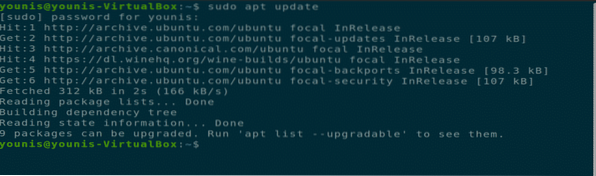
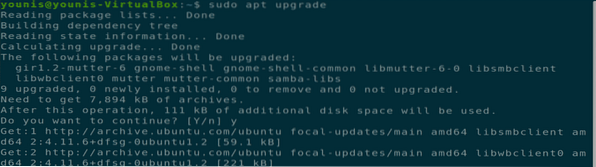
Шаг 2: Загрузите и установите NGINX
Программный инструмент NGINX присутствует в официальном репозитории программного обеспечения Ubuntu. Просто введите следующую команду в терминале, чтобы загрузить и установить NGINX.
$ sudo apt установить NGINX
Шаг 3. Проверьте установку
По завершении установки служба Nginx запустится автоматически. Чтобы проверить эту установку, выполните следующую команду терминала.
$ sudo systemctl status NGINX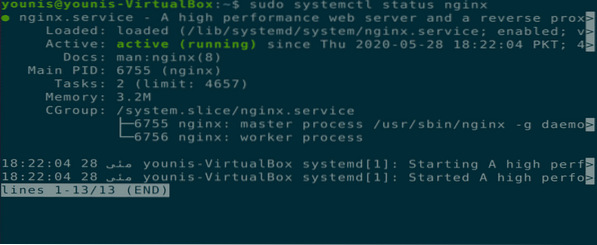
Шаг 4. Обновите настройки брандмауэра
Обновите настройки брандмауэра с помощью команды UFW, чтобы разрешить входящий трафик на ваш сервер NGINX с различных веб-серверов HTTP и не HTTP через порт 443, 80 или оба этих порта.
$ sudo ufw позволяет 'NGINX Full'
Шаг 5. Тестовая установка в браузере
Проверьте установку NGINX, открыв новую вкладку в браузере на вашем компьютере с Ubuntu и введя следующий URL-адрес в строке URL-адреса. Вместо текста «ВАШ_IP» укажите IP-адрес своего компьютера в следующей команде.
URL = http: // ВАШ_IP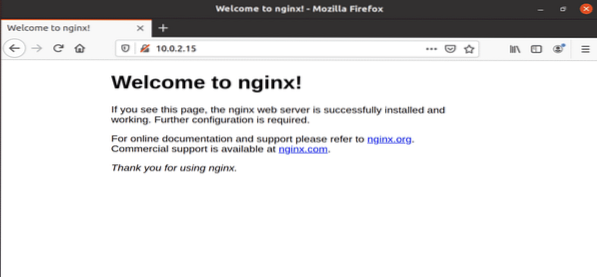
Рис.: Сервер тестирования NGINX, открытый во вкладке веб-браузера.
Шаг 6: Тестовая установка в интерфейсе командной строки
Вы также можете протестировать установку NGINX через интерфейс командной строки, выполнив следующую команду терминала.
$ curl -i 10.0.2.15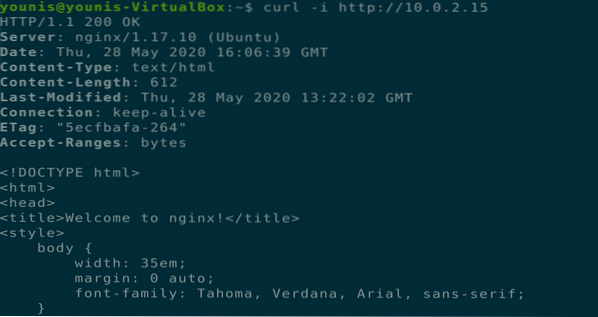
Шаг 7. Настройте сервер NGINX
Теперь вы должны настроить свой сервер NGINX для перезапуска после перезагрузки системы.
$ sudo systemctl включить NGINX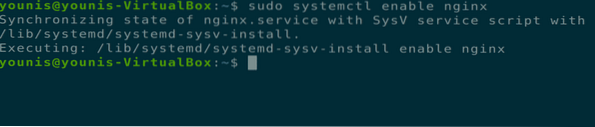
Вы также можете использовать следующие дополнительные команды для проверки состояния сервера NGINX в дополнение к его перезапуску, перезагрузке, запуску, остановке и отключению его запуска при каждой загрузке системы.
$ sudo systemctl status NGINX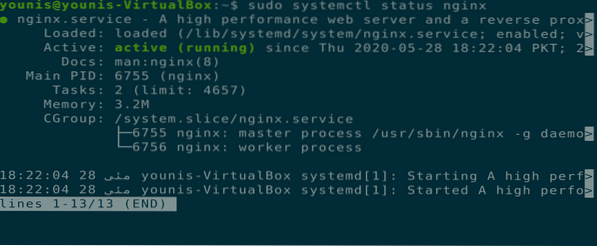




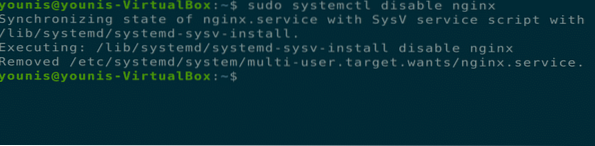
Удаление сервера NGINX
Вы можете удалить NGINX из Ubuntu с помощью следующих команд терминала.
$ sudo apt-get purge NGINX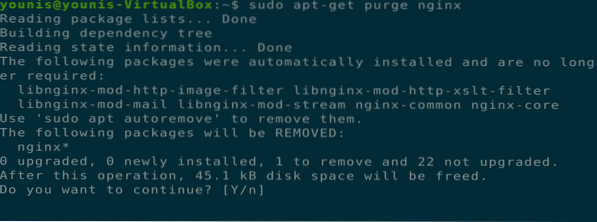
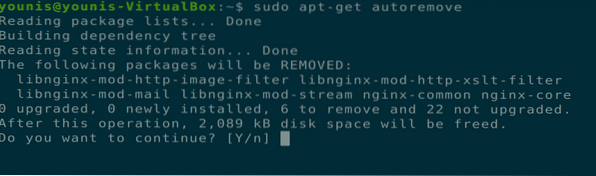
Заключение
Мы рассмотрели, как установить сервер NGINX на Ubuntu 20.04, как установить и настроить серверы NGINX и как удалить инструмент NGINX из Ubuntu 20.04. Надеюсь это поможет.
 Phenquestions
Phenquestions


